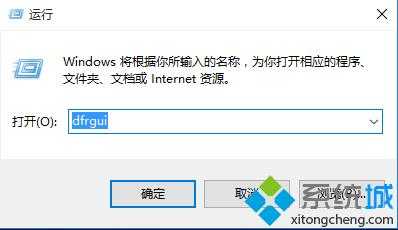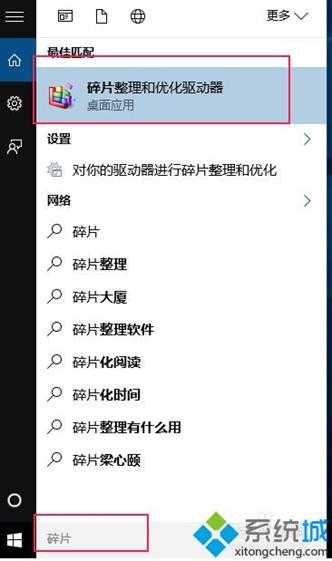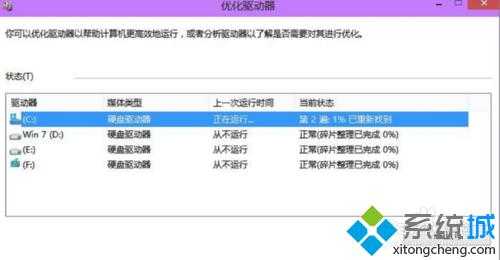windows10系统如何进行碎片整理?
电脑基础 发布日期:2025/1/16 浏览次数:1
正在浏览:windows10系统如何进行碎片整理?
windows10系统如何进行碎片整理?
为了获得更好的体验,很多用户都将电脑系统升级到了Windows10正式版。而如果我们想要加快win10系统运行速度的话,就需要定期整理碎片才可以。下面,系统城小编就为大家分享下windows10系统进行碎片整理的具体方法。
具体如下:
1、按WIN+R打开“运行”对话框,输入dfrgui,按回车键,打开“优化驱动器”。
2、也可以在左侧搜索框,直接搜索”碎片“,系统会自动定位碎片处理程序。
3、在“优化驱动器中,选中要进行优化的盘符,点击右下角的”优化“即可。
4、等待优化完成即可。
windows10系统进行碎片整理的方法就介绍到这里了。使用win10系统的朋友,如果也想整理碎片的话,不妨试试小编的方法。
上一篇:win10电脑c盘数据如何备份
高通和谷歌日前宣布,推出首次面向搭载骁龙的Windows PC的优化版Chrome浏览器。
在对骁龙X Elite参考设计的初步测试中,全新的Chrome浏览器在Speedometer 2.1基准测试中实现了显著的性能提升。
预计在2024年年中之前,搭载骁龙X Elite计算平台的PC将面世。该浏览器的提前问世,有助于骁龙PC问世就获得满血表现。
谷歌高级副总裁Hiroshi Lockheimer表示,此次与高通的合作将有助于确保Chrome用户在当前ARM兼容的PC上获得最佳的浏览体验。
在对骁龙X Elite参考设计的初步测试中,全新的Chrome浏览器在Speedometer 2.1基准测试中实现了显著的性能提升。
预计在2024年年中之前,搭载骁龙X Elite计算平台的PC将面世。该浏览器的提前问世,有助于骁龙PC问世就获得满血表现。
谷歌高级副总裁Hiroshi Lockheimer表示,此次与高通的合作将有助于确保Chrome用户在当前ARM兼容的PC上获得最佳的浏览体验。